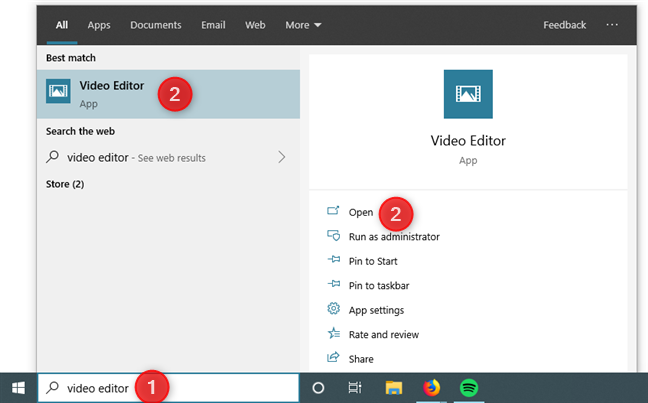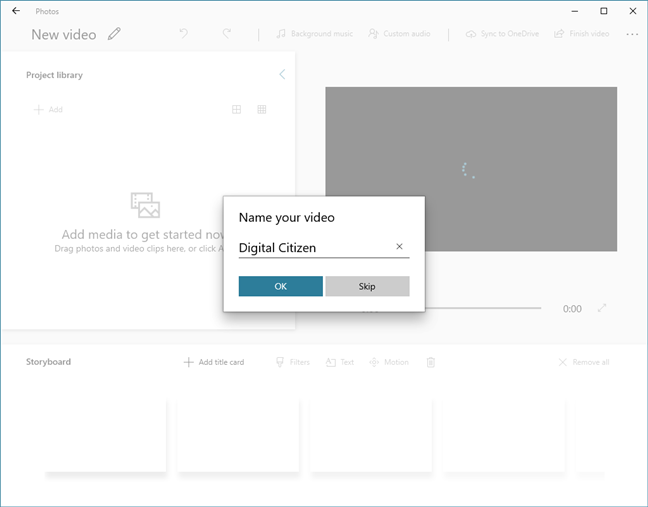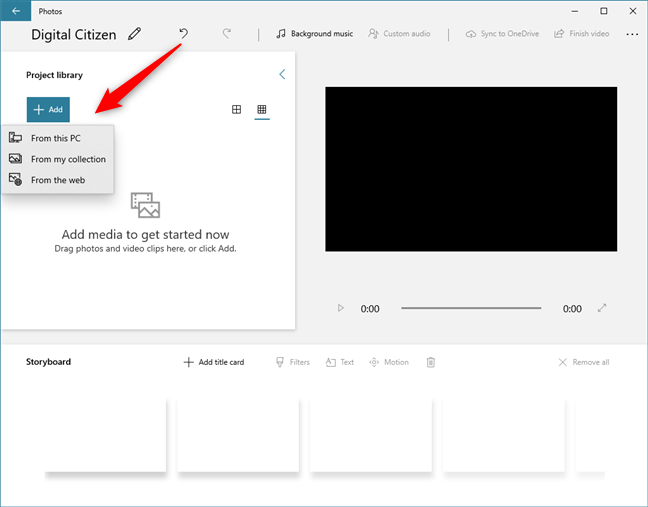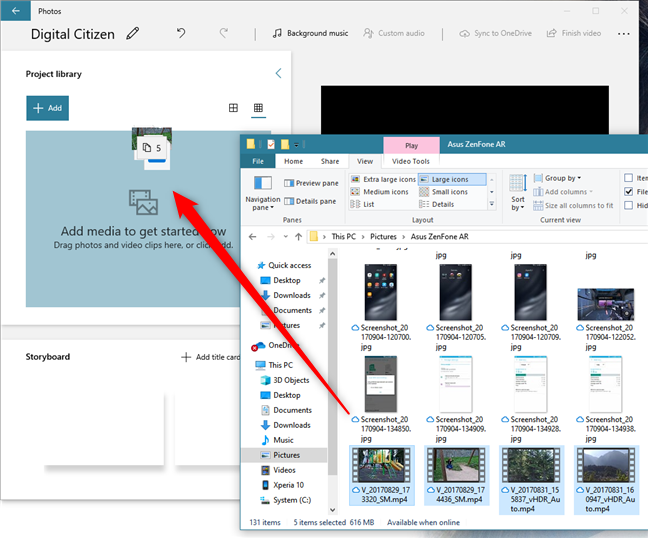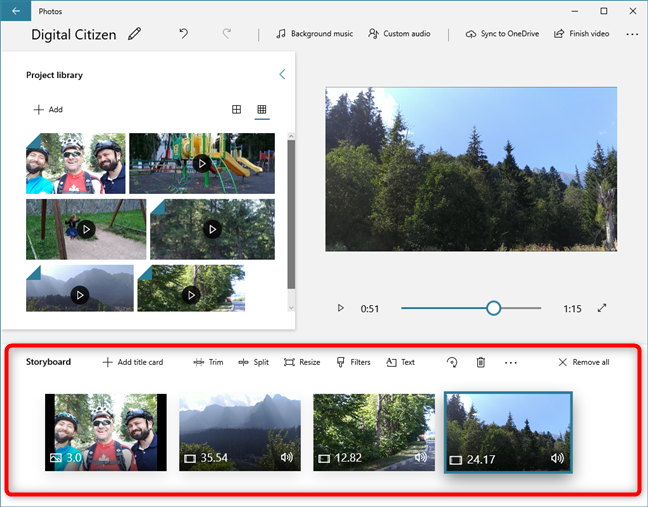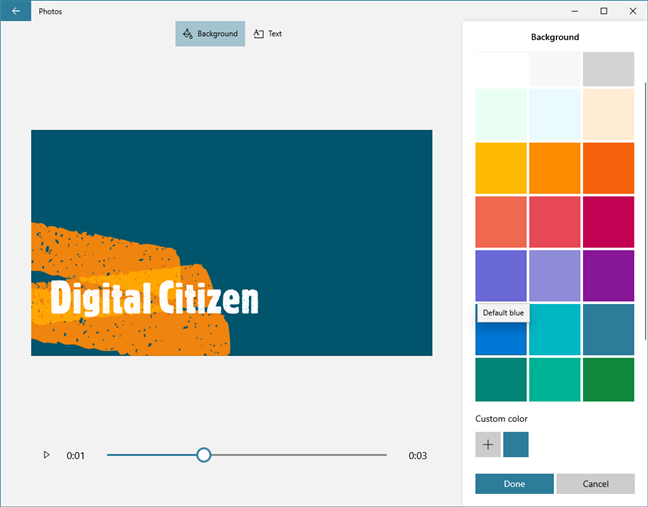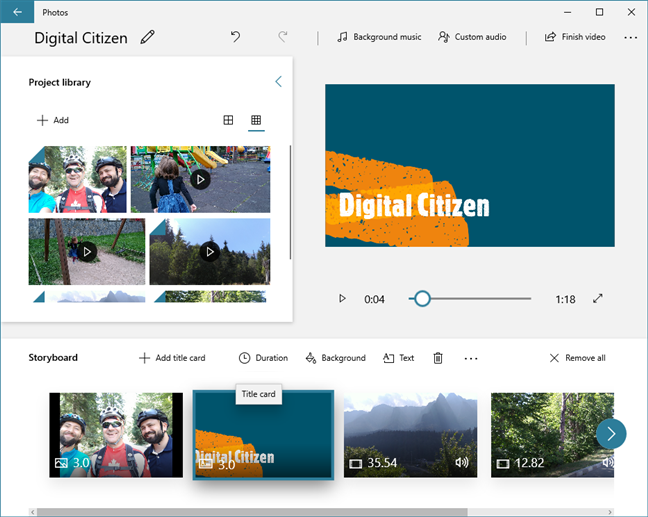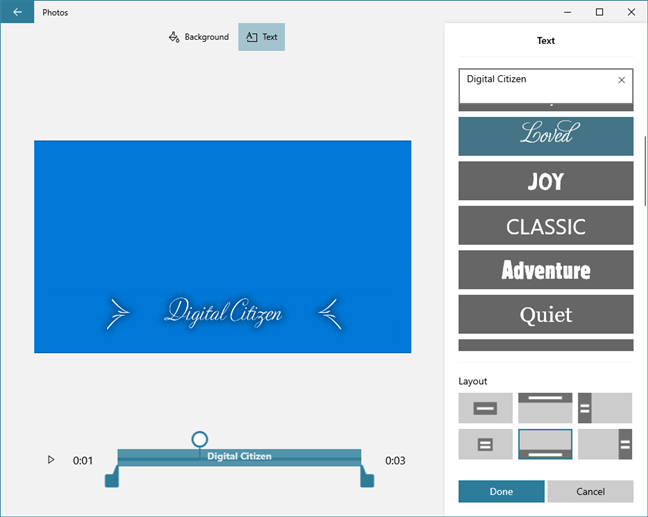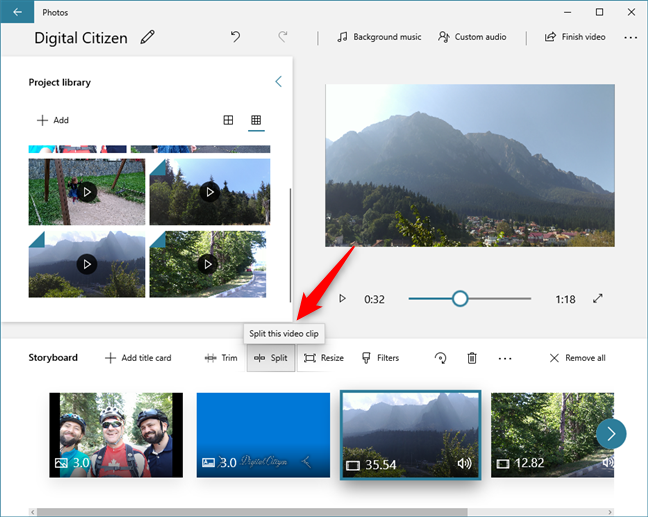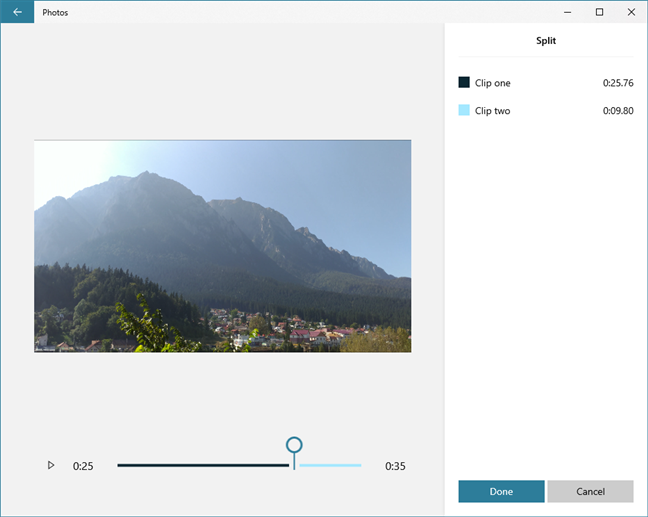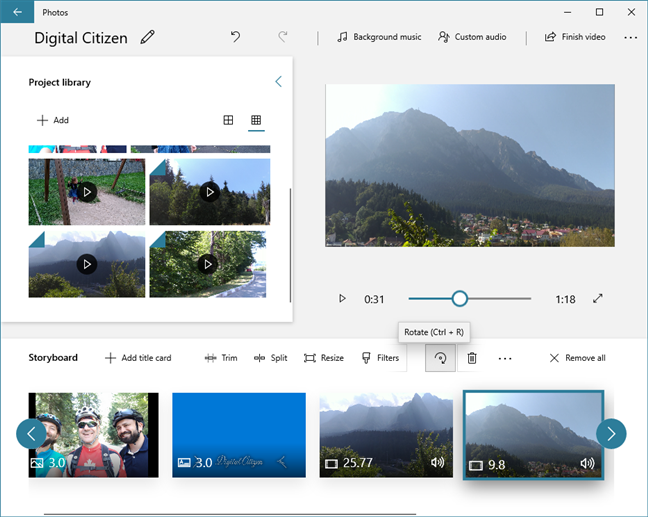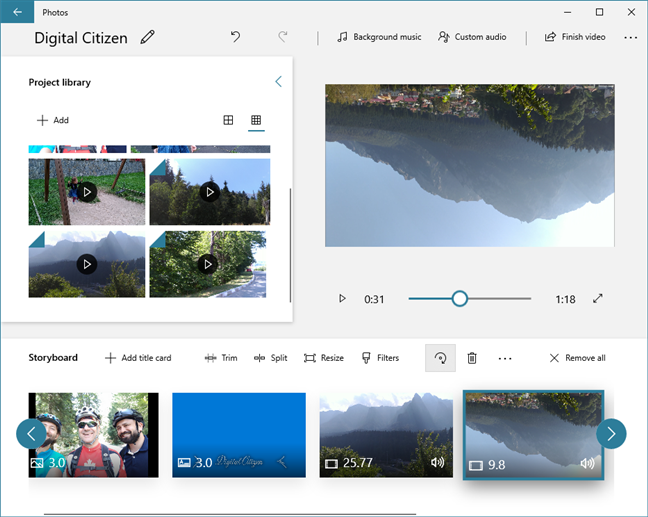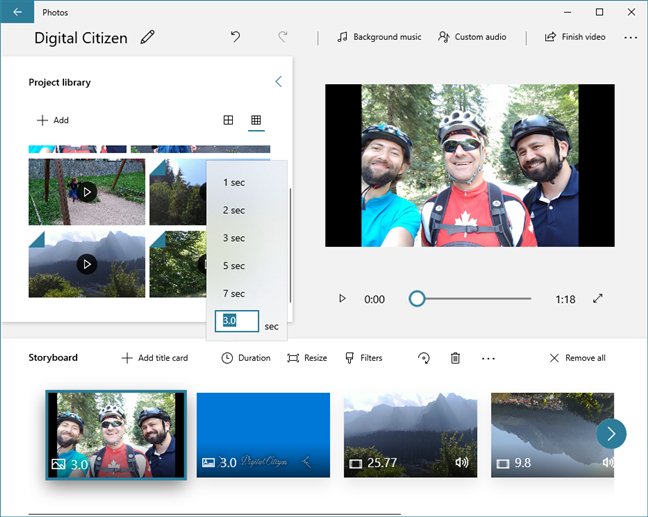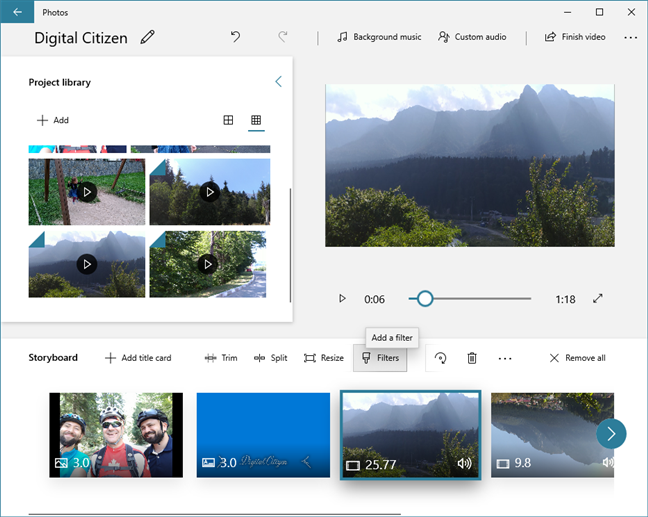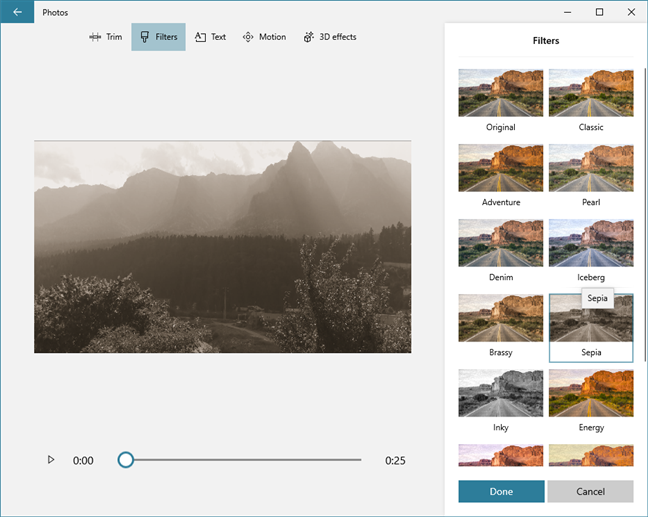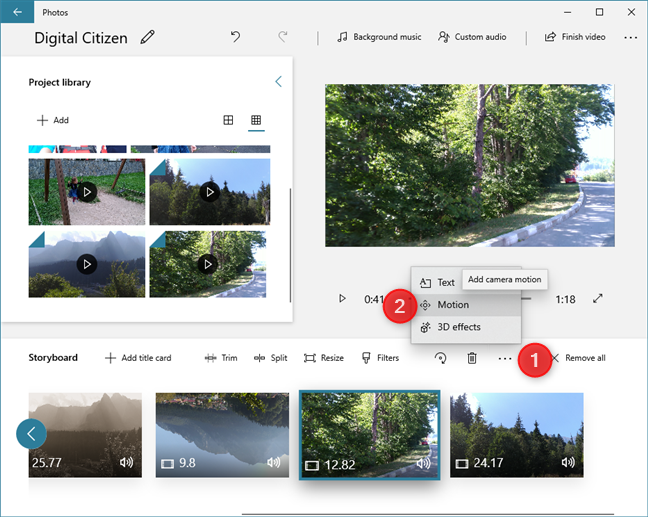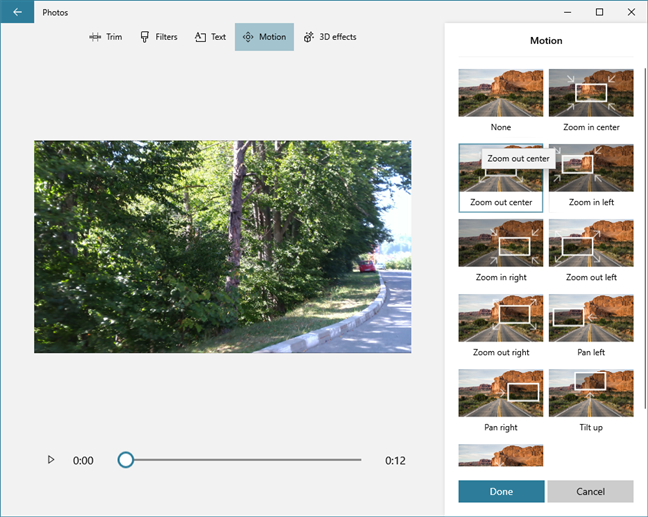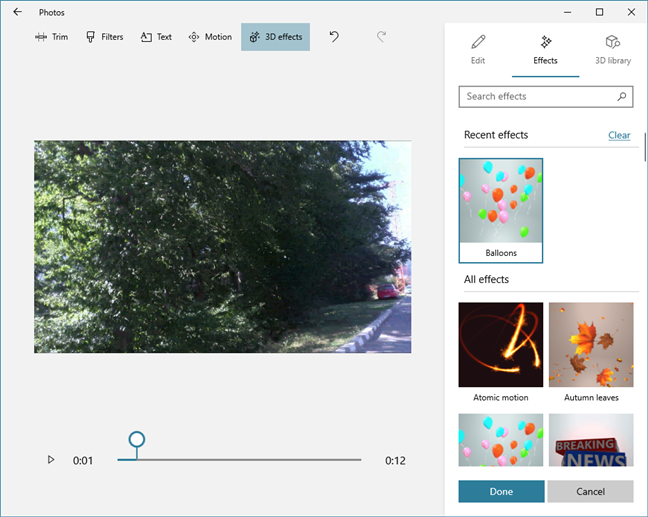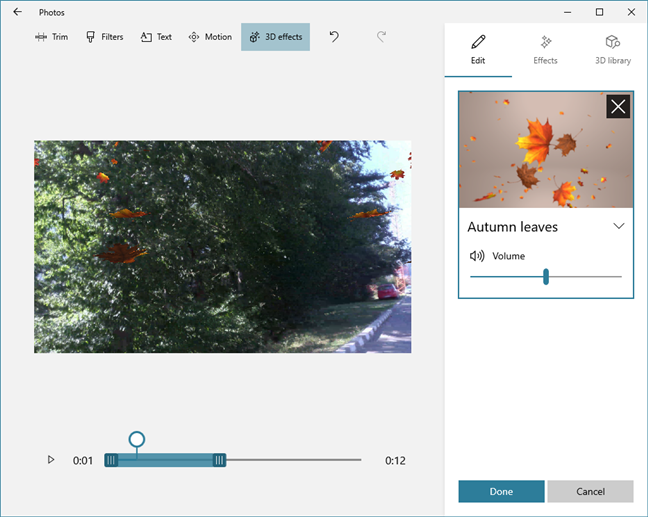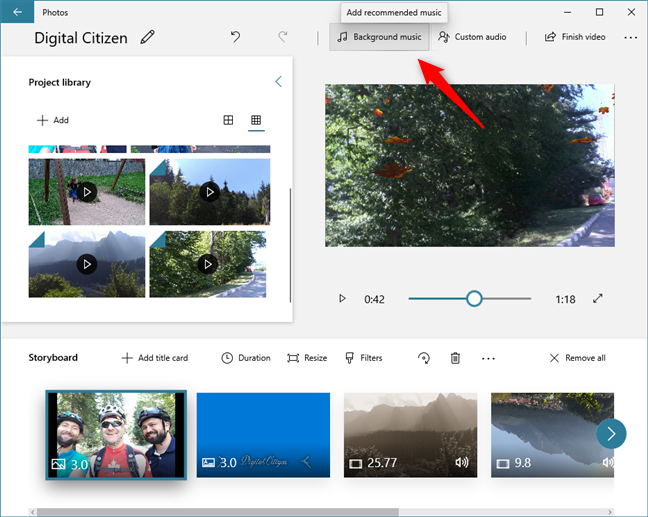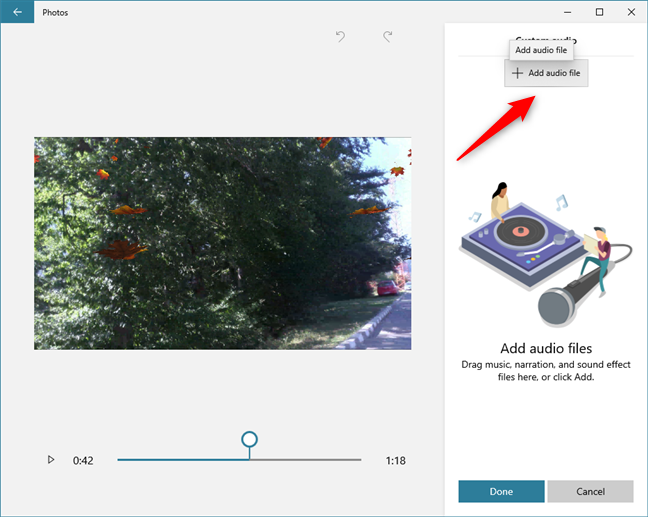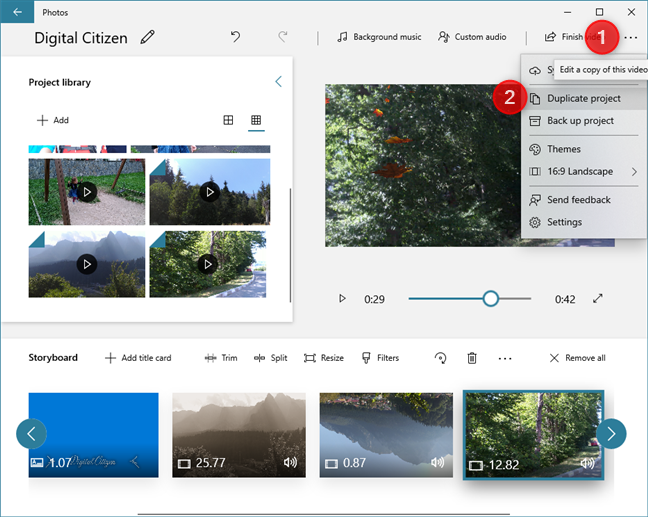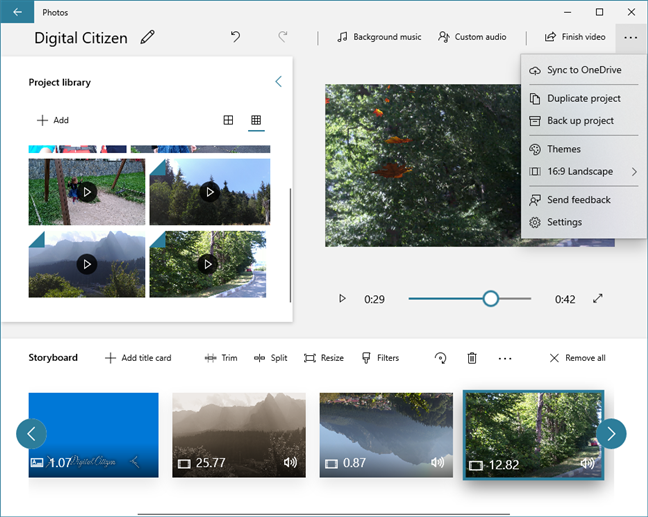Molto tempo fa, Microsoft ha deciso di porre fine allo sviluppo di Windows Movie Maker , un programma che molti utenti Windows utilizzavano per creare video. Le persone chiedevano un nuovo strumento e, anche se ci è voluto del tempo, nelle versioni di Windows 10 a partire da Fall Creators Update (1709), Microsoft ha introdotto un nuovo strumento che consente agli utenti di creare e modificare video. Si chiama Editor video e offre più opzioni e funzionalità di quanto ti aspetteresti. Ecco dodici cose che puoi fare con l' app Editor video di Windows 10:
Contenuti
- Come aprire l'editor video da Windows 10
- 1. Aggiungi video e immagini alla timeline utilizzando il trascinamento della selezione o il pulsante Aggiungi
- 2. Inserisci le intertitolo nei tuoi video
- 3. Modifica lo stile del testo utilizzato nei tuoi video
- 4. Taglia o dividi lunghe sezioni dei tuoi video
- 5. Ruota le sezioni video con Video Editor
- 6. Regola la durata di visualizzazione di un'immagine o di un intertitolo nel video
- 7. Aggiungi filtri come Seppia, Avventura, Inchiostro, Arcade e altro
- 8. Applica effetti di movimento a immagini e video
- 9. Inserisci effetti 3D sui video dalla tua timeline
- 10. Aggiungi musica ai tuoi video con Video Editor
- 11. Progetti video duplicati
- 12. Sincronizza i progetti su OneDrive o esegui il backup su altri media
- Ti piace l'app Editor video di Windows 10?
Come aprire l'editor video da Windows 10
Prima di mostrarti cosa puoi fare con l' app Editor video di Windows 10, dovresti prima sapere come aprirla. Probabilmente il modo più veloce per farlo è cercarlo: digita "editor video" nella casella di ricerca dalla barra delle applicazioni e quindi premi Invio o fai clic/tocca Video Editor .
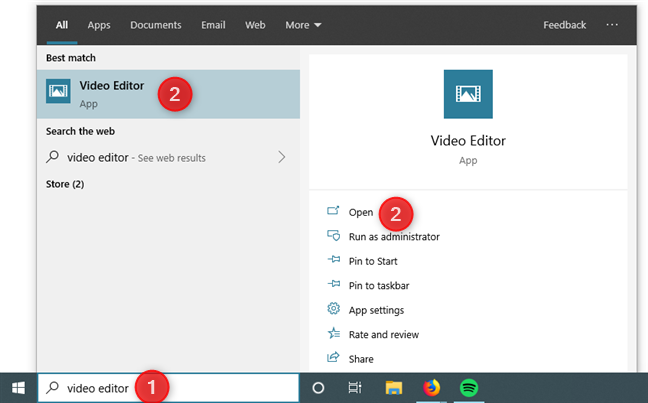
Apertura di Video Editor con la ricerca da Windows 10
Puoi anche aprire Editor video da altre posizioni, ad esempio dal menu Start o dall'app Foto , ma è più lento.
Una volta aperto Editor video , puoi creare un Nuovo video con un clic o toccando il pulsante con lo stesso nome, nella parte superiore della finestra. L'app quindi ti chiede di scegliere un nome per il tuo nuovo progetto video, quindi puoi iniziare a divertirti a crearlo e modificarlo.
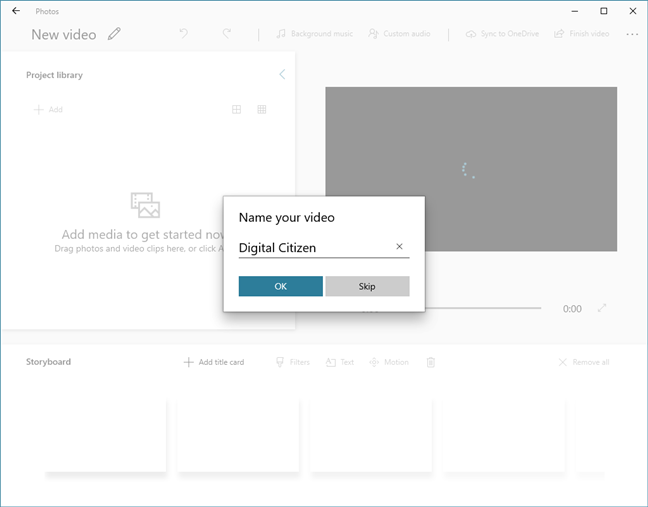
Scegliere un nome per il nuovo video nell'Editor video
Quindi, vediamo quali sono le cose migliori che puoi fare con l' editor video da Windows 10:
1. Aggiungi video e immagini alla timeline utilizzando il trascinamento della selezione o il pulsante Aggiungi
Video Editor è progettato per rendere l'esperienza di creazione video il più semplice e intuitiva possibile. Puoi vederlo fin dall'inizio quando devi aggiungere video e immagini al tuo progetto. Un modo per farlo è premere il pulsante Aggiungi e selezionare il file multimediale dal tuo computer o dal web.
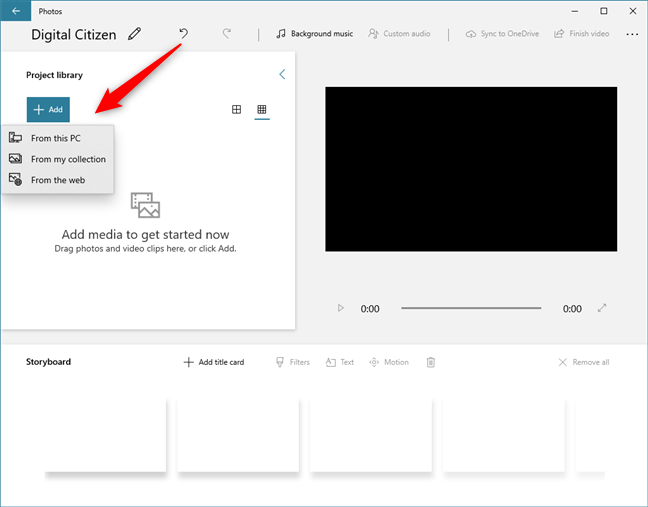
Utilizzo del pulsante Aggiungi per aggiungere contenuto alla libreria del progetto
In alternativa, puoi trascinare e rilasciare i video e le immagini da Esplora file direttamente nella sezione Libreria del progetto dall'Editor video .
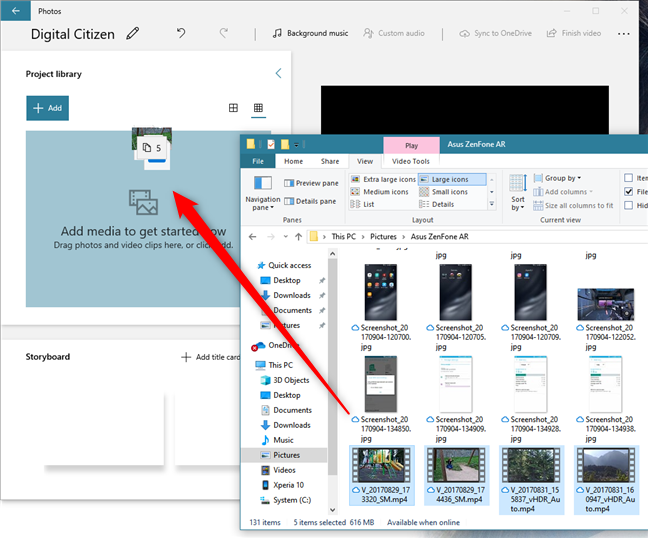
Trascina e rilascia video e immagini nella libreria del progetto
Tutti i video e le immagini che aggiungi vengono quindi mostrati nella libreria del tuo progetto . Da lì, puoi trascinarli e rilasciarli sullo Storyboard nella parte inferiore della finestra. Nella timeline, puoi riorganizzare il contenuto come desideri, nonché dividere i video, regolare la durata di visualizzazione delle immagini, inserire testo ed effetti video e così via.
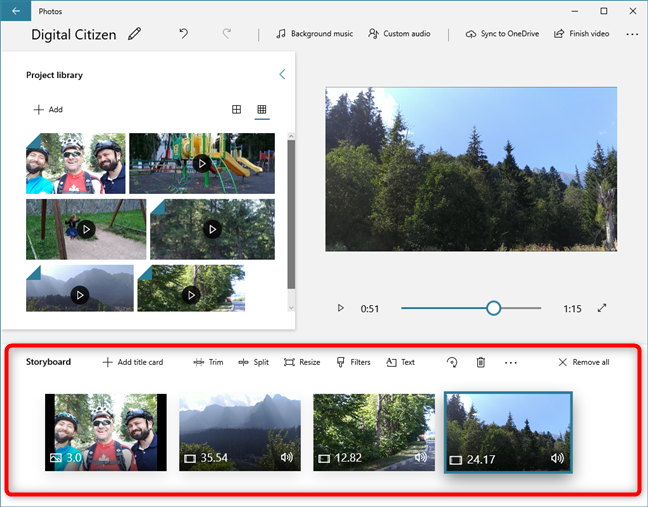
I video e le immagini che scegli di utilizzare vengono aggiunti allo storyboard
2. Inserisci le intertitolo nei tuoi video
Oltre ad aggiungere testo direttamente sui video nello Storyboard , l' app Editor video ti consente anche di inserire intertitolo. Le schede del titolo sono porzioni di testo visualizzate sull'intero schermo, per una durata a tua scelta. Video Editor ti consente anche di selezionare i colori di sfondo, nonché il carattere utilizzato per loro.
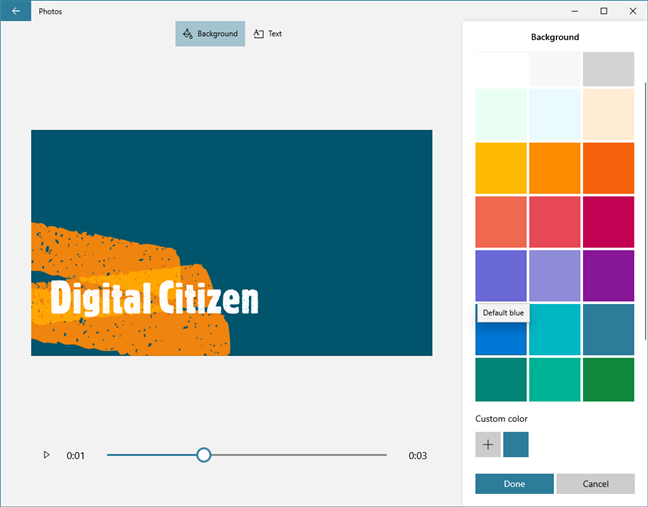
Le schede del titolo hanno sfondi configurabili
Una volta creato un intertitolo, questo viene aggiunto allo Storyboard e puoi lavorarci proprio come con qualsiasi video o immagine.
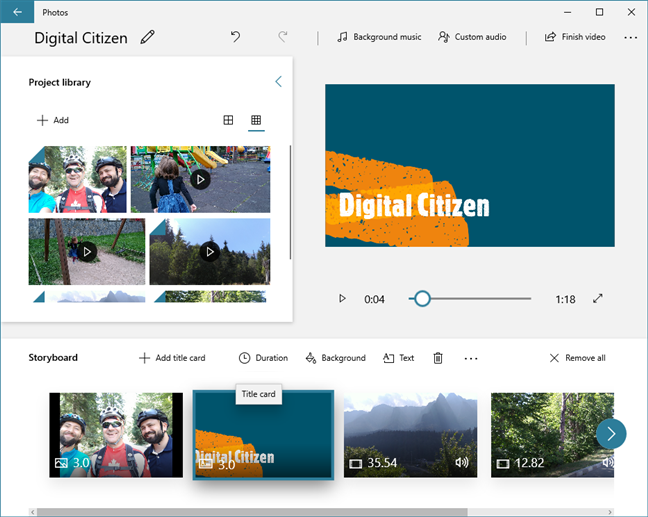
Le schede del titolo fanno parte dello storyboard e si comportano proprio come le immagini
3. Modifica lo stile del testo utilizzato nei tuoi video
In Video Editor , ottieni varie opzioni per regolare l'aspetto del testo. Puoi modificare gli stili di testo sia per il testo normale che aggiungi ai tuoi video e immagini, sia per gli intertiti che crei.
Ci sono molte opzioni diverse tra cui puoi scegliere, a seconda del tipo di video che intendi creare, per abbinare il suo tema: divertente, serio, nostalgia, amore, ecc.
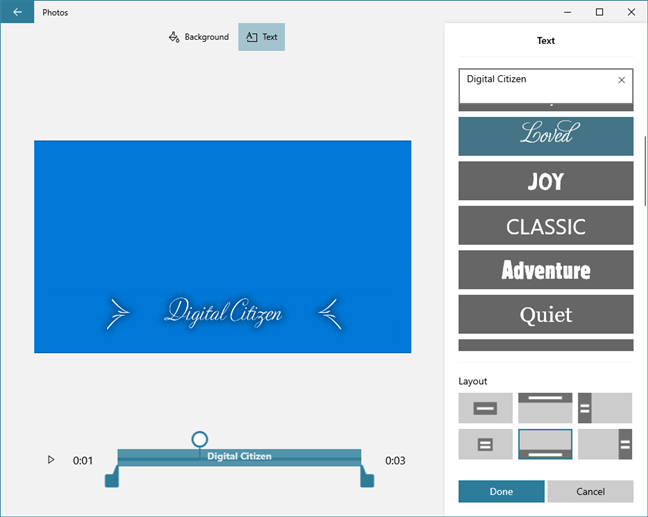
Video Editor ti consente di personalizzare gli stili di testo
4. Taglia o dividi lunghe sezioni dei tuoi video
Alcuni dei video che aggiungi allo Storyboard potrebbero essere troppo lunghi o potresti voler utilizzare solo alcune parti di essi. Video Editor include anche le opzioni essenziali Dividi e Taglia . Per utilizzarli, seleziona il video che desideri modificare dallo Storyboard , quindi fai clic o tocca il pulsante Taglia o Dividi .
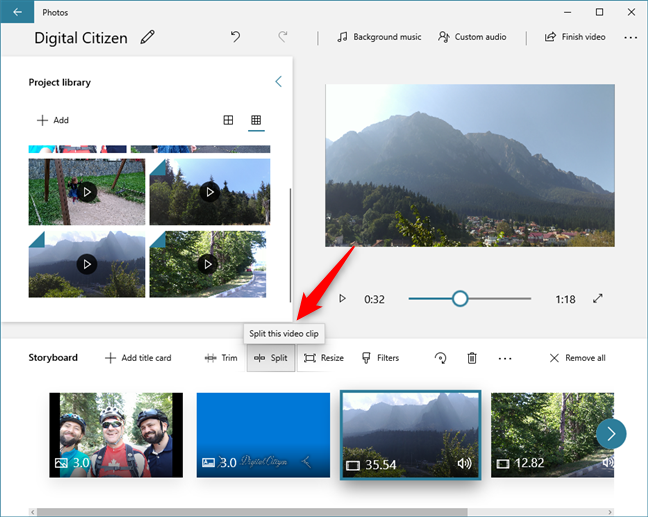
In Editor video, puoi tagliare o dividere i video
Video Editor quindi apre il video che hai selezionato e ti consente di ritagliarlo o dividerlo come preferisci. Scegli dove vuoi tagliare o dividere il video e premi il pulsante Fine . I video tagliati o divisi vengono aggiunti istantaneamente allo Storyboard .
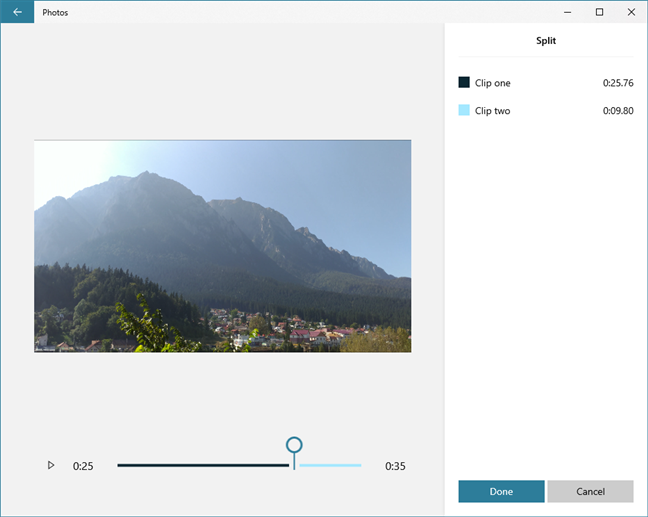
Dividere un video con Video Editor
5. Ruota le sezioni video con Video Editor
A volte, i tuoi video potrebbero avere l'orientamento sbagliato. Questo di solito accade quando filmi video con il tuo smartphone . Se devi ruotare un video nel tuo progetto, Video Editor ti consente di farlo facilmente: seleziona quel video e fai clic o tocca il pulsante Ruota finché il suo orientamento non è quello desiderato.
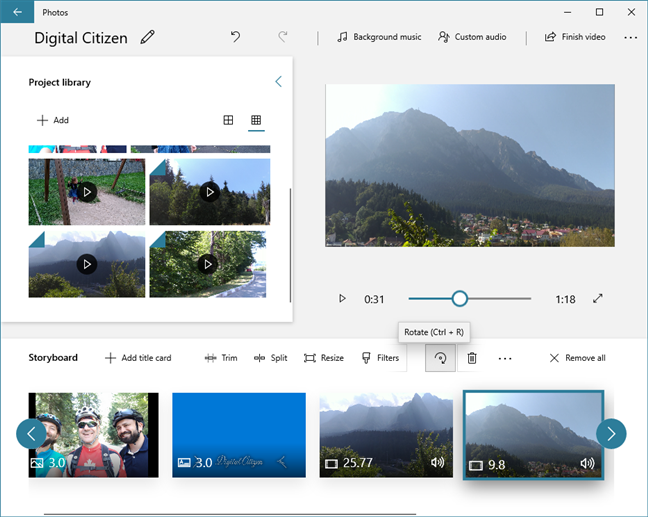
Il pulsante Ruota dall'Editor video
Quando si preme il pulsante Ruota , il video selezionato viene ruotato in senso orario. Premendo quattro volte su di esso si riporta il video al suo orientamento originale.
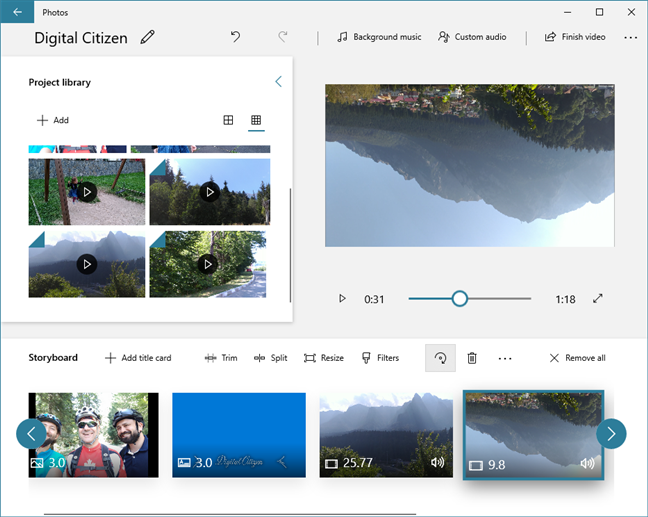
La rotazione dei video nell'Editor video è facile
6. Regola la durata di visualizzazione di un'immagine o di un intertitolo nel video
Le immagini e gli intertiti aggiunti a un progetto video hanno una durata di visualizzazione predefinita di 3 secondi. Tuttavia, a volte, potresti volerli visualizzare per tempi più o meno lunghi. Video Editor ti consente di regolare quel tempo: seleziona l'intertitolo o l'immagine e fai clic/tocca su Durata . Quindi, scegli uno degli orari predefiniti o digita un orario personalizzato.
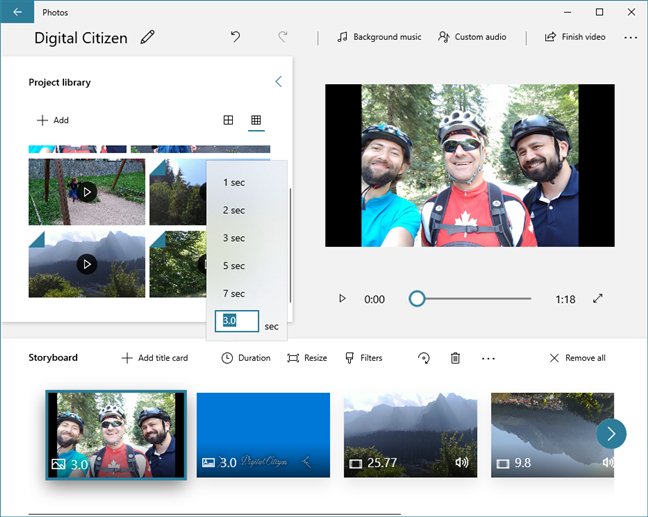
È possibile regolare la durata di visualizzazione di un'immagine o di un intertitolo
7. Aggiungi filtri come Seppia, Avventura, Inchiostro, Arcade e altro
Se ti senti creativo e vuoi realizzare un video che abbia un aspetto speciale, Video Editor ti consente anche di aggiungere filtri ai tuoi contenuti. Per farlo, seleziona il video o l'immagine che desideri modificare e fai clic o tocca il pulsante Filtro dallo Storyboard .
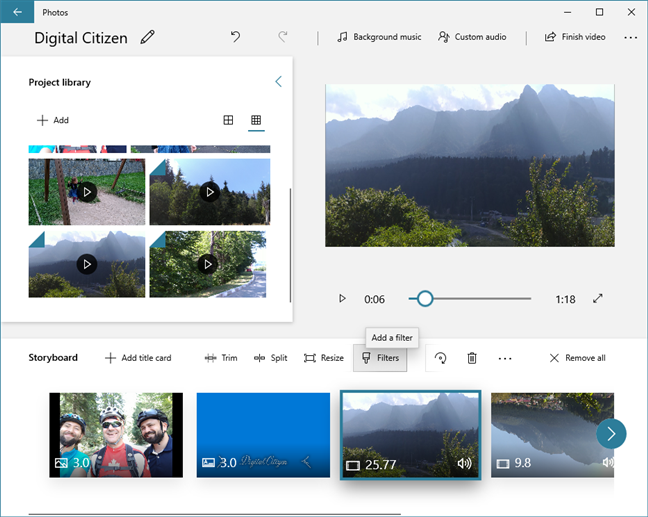
Video Editor ti consente di aggiungere filtri a video e immagini
Video Editor ha una serie di filtri interessanti che puoi scegliere di utilizzare: Classic, Adventure, Pearl, Denim, Iceberg, Brassy, Sepia, Inky, Energy, Joy, Loved, Pixel e Arcade .
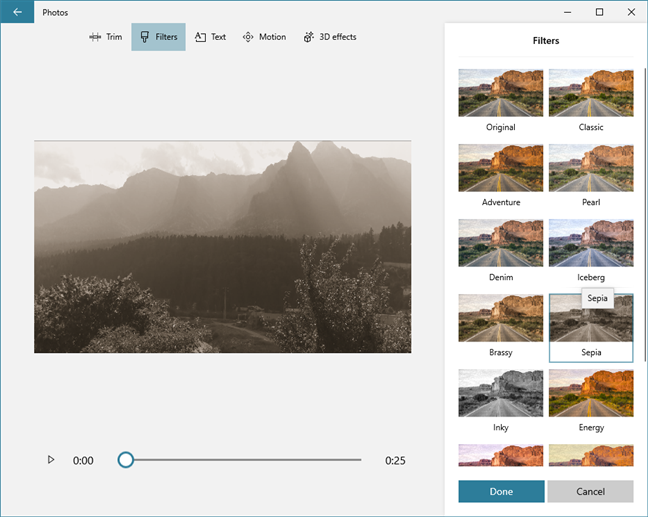
I filtri disponibili nell'Editor video
8. Applica effetti di movimento a immagini e video
Le tue immagini e i tuoi video potrebbero avere un aspetto migliore quando hanno un effetto di movimento. Sebbene alcuni movimenti vengano applicati automaticamente alle immagini, Video Editor ti consente anche di controllare il tipo di movimento e la direzione del movimento. Ti consente anche di aggiungere movimento ai video se vuoi dare loro una sorta di effetto dinamico.
Per farlo, seleziona un'immagine o un video e fai clic o tocca il pulsante … (Altro) . Quindi, premi Movimento .
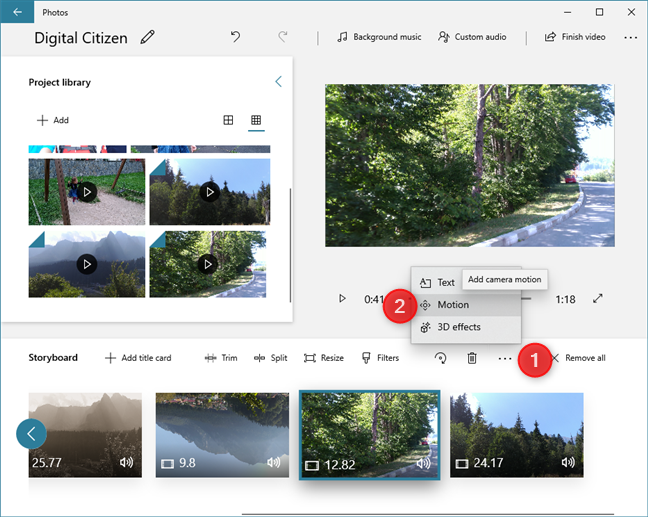
Scegliere di aggiungere effetti di movimento a un video
Successivamente, ottieni un'anteprima del video o dell'immagine e una serie di impostazioni di movimento tra cui scegliere. Tutto quello che devi fare è selezionare quello che preferisci e premere Fine .
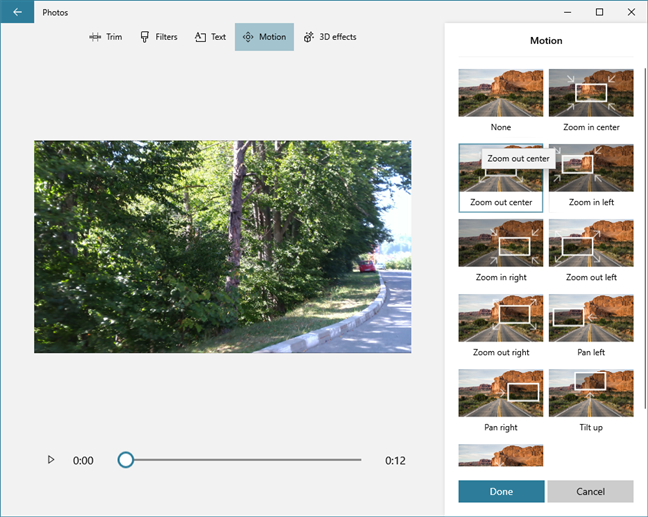
L'elenco degli effetti di movimento disponibili nell'Editor video
9. Inserisci effetti 3D sui video dalla tua timeline
Allo stesso modo, ma solo per i video, puoi utilizzare Video Editor per aggiungere effetti 3D al tuo progetto. Una volta selezionato il video che desideri modificare, fai clic o tocca ... (Altro) e scegli Effetti 3D . Quindi, scegli uno degli effetti 3D disponibili, come palloncini, foglie d'autunno, bolle, ultime notizie, falò, doccia di coriandoli, esplosione di polvere, fuochi d'artificio, fiocchi di neve ventosi e così via.
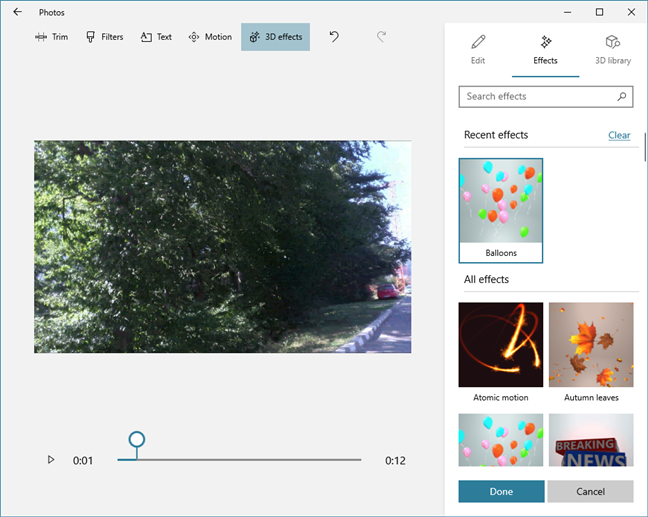
Effetti 3D disponibili nell'Editor video
Ecco un esempio di come appare l'effetto Foglie d'autunno 3D:
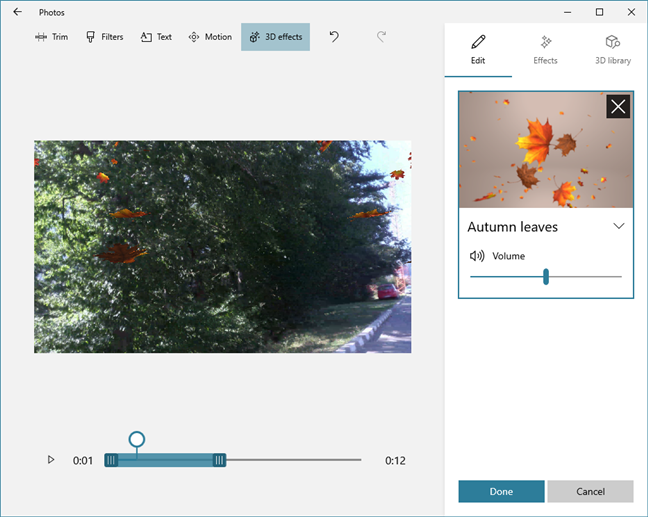
L'effetto Foglie d'autunno 3D
10. Aggiungi musica ai tuoi video con Video Editor
Se non desideri mantenere l'audio originale sui tuoi video, puoi utilizzare l' app Editor video per aggiungere musica di sottofondo diversa. Per farlo, premi il pulsante Musica di sottofondo nella parte superiore dell'app.
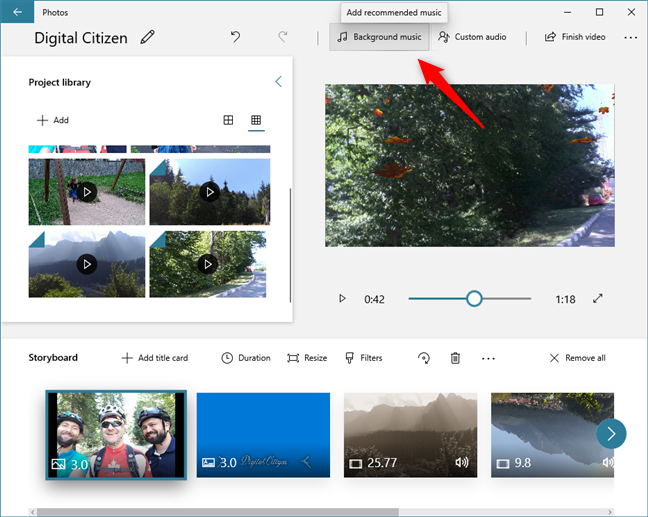
Aggiunta di musica di sottofondo a un video
Quindi, Video Editor ti mostra un elenco di tracce integrate consigliate tra cui puoi scegliere.
L'elenco dei brani musicali di sottofondo incorporati
Se preferisci utilizzare la tua traccia musicale per il video che stai creando, invece di premere sul pulsante Musica di sottofondo , fai clic o tocca Audio personalizzato nella parte superiore di Editor video . Quindi, fai clic o tocca "Aggiungi file audio" e sfoglia il tuo PC per trovare il brano che desideri utilizzare.
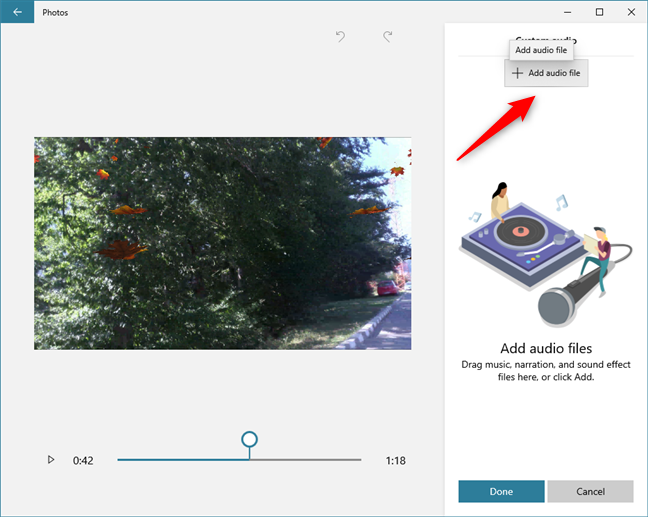
Video Editor ti consente di aggiungere tracce audio personalizzate ai video
11. Progetti video duplicati
Quando crei un video con Video Editor , potresti scoprire di volerne creare versioni diverse. In tal caso, puoi, in qualsiasi momento, duplicare il tuo progetto video. Ciò significa che stai creando una copia del tuo progetto, su cui in seguito potrai lavorare in modo diverso. Per duplicare un progetto video, premi il pulsante … (Vedi altro) nell'angolo in alto a destra della finestra dell'Editor video e scegli Duplica progetto nel menu che si apre.
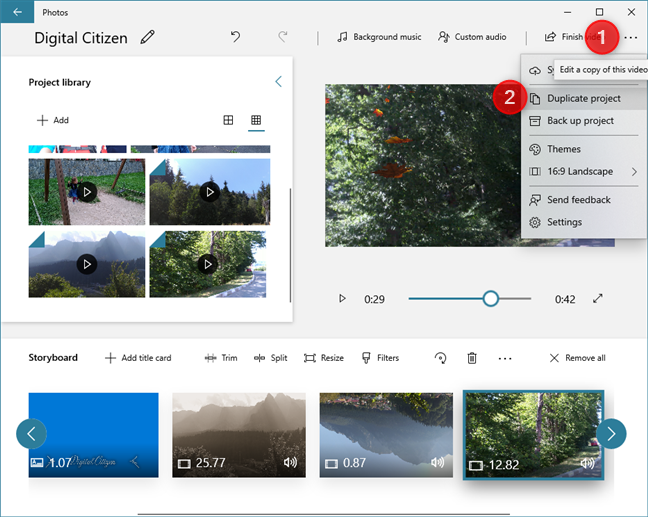
In Video Editor, puoi duplicare progetti video
Video Editor dovrebbe chiederti di scegliere il nome che vuoi dare al tuo progetto duplicato. Digita quello che desideri, premi OK e viene salvato.
Scegliere un nome per un progetto video duplicato
12. Sincronizza i progetti su OneDrive o esegui il backup su altri media
Se non hai tempo per finire il tuo progetto o se vuoi continuare a lavorare su un altro computer Windows 10, Video Editor ti copre anche. Nel suo menu ... (Vedi altro) , Editor video ha opzioni per la sincronizzazione con OneDrive e per il backup del progetto . Sincronizza con OneDrive salva il tuo progetto nello spazio cloud di OneDrive in modo che venga caricato automaticamente su tutti i tuoi computer e dispositivi Windows 10 su cui sei connesso con lo stesso account Microsoft . Eseguire il backup del progettosalva il tuo progetto così com'è, insieme a tutti i video e le immagini che hai aggiunto alla sua libreria, su qualsiasi unità di archiviazione come una chiavetta USB o un CD/DVD.
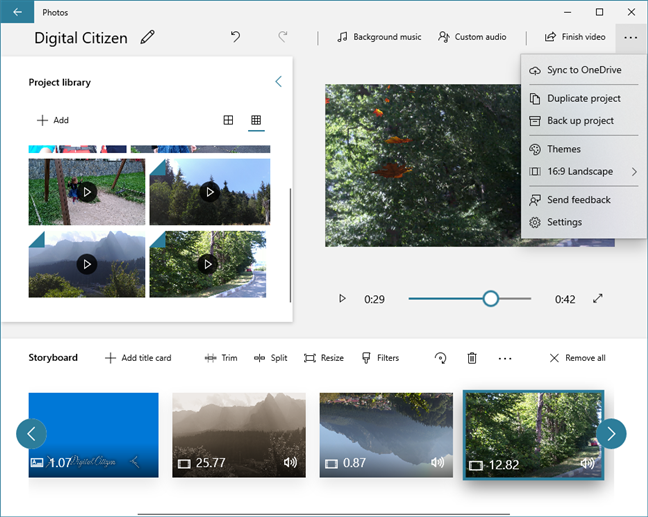
Video Editor può sincronizzare progetti video su OneDrive e salvarli su altri media
Ti piace l'app Editor video di Windows 10?
L' app Editor video di Windows 10 offre numerose opzioni di personalizzazione e funzionalità sufficienti per aiutarti a creare fantastici video domestici. Probabilmente è migliore e più veloce del vecchio Windows Movie Maker , che molti utenti in tutto il mondo adoravano. Prima di chiudere questo tutorial, dicci la tua opinione sull'Editor video e se ti piace di più del vecchio Windows Movie Maker . Commenta di seguito e discutiamo.